ఒక క్లిక్తో
సంపూర్ణంగా ఫార్మాట్ చేయబడిన సాంప్రదాయ స్క్రిప్ట్ను ఎగుమతి చేయండి.
ఇతివృత్త చిత్రం రాయడము కొత్త వ్యక్తులు స్క్రీన్రైటింగ్ లో ప్రవేశించినప్పుడు ఒక సవాలుగా ఉంటుంది. ఇది సమగ్ర కథనం, పాత్ర అభివృద్ధి మరియు సంక్లిష్టమైన ప్లాటింగ్ కావాలి. అదృష్టవశాత్తు, SoCreate స్క్రీన్రైటింగ్ సాఫ్ట్వేర్ ప్రక్రియను మరింత సులభతరం చేస్తుంది. ఈ బ్లాగ్ పోస్టులో, SoCreate స్క్రీన్రైటింగ్ సాఫ్ట్వేర్తో ఇతివృత్త చిత్రం ఎలా రాయాలో 5-మెట్టు ప్రక్రియను మీకు గైడ్ చేస్తాము.
మీ కథ ఆలోచనను అభివృద్ధిలుచు
SoCreate యొక్క అవుట్లైనింగ్ ఫీచర్ను ఉపయోగించండి
మీ స్క్రిప్ట్ను SoCreate తో వ్రాయండి
SoCreate తో మెరుగుపరచి, సవరణను చేయండి
మీ స్క్రిప్ట్ను ఫైనలైజ్ చేసి ఎక్స్పోర్ట్ చేయండి
ఇతివృత్త చిత్రం మరియు టైపు చిత్రం మధ్య ప్రధాన తేడా వాటి వ్యవధిలో ఉంది. ఇతివృత్త చిత్రం సాధారణంగా 40 నిమిషాలకు పైగా ఉంది, సామాన్యంగా 90-120 నిమిషాల పాటు ఉంటుంది. మరోవైపు, ఒక టైపు చిత్రం సాధారణంగా 40 నిమిషాల లోపు ఉంటుంది. ఇతివృత్త చిత్రాలు సాధారణంగా స్థాపించబడిన ప్రొడక్షన్ కంపెనీలచే ఉత్పత్తి చేయబడ్డాయి, మెరుగైన బడ్జెట్లు మరియు విస్తృతమైన వనరులతో. వీటిని సినిమా థియేటర్ల కోసం లేదా స్ట్రీమింగ్ సేవల కోసం సృష్టించుతారు, సాధారణంగా విశాలమైన పంపిణీ మరియు వాణిజ్య విజయానికి లక్ష్యంగా. ఇతివృత్త చిత్రాలు సాధారణంగా ఇ elaborate ప్లాట్స్, బహుళ కథాంశాలు, పాత్ర అభివృద్ధి మరియు సంక్లిష్టమైన ఇతివృత్తాలతో ఉంటాయి.
సంపూర్ణంగా ఫార్మాట్ చేయబడిన సాంప్రదాయ స్క్రిప్ట్ను ఎగుమతి చేయండి.


ఇతివృత్త చిత్రాన్ని వ్రాసే మొదటి మెట్టుం మీ కథ ఆలోచనని అభివృద్ధిచేయడం. మీరు అందించాలనుకొనుచున్న సందేశాన్ని మరియు మీ కథ విభిన్నంగా ఏమి చేస్తుందని ఆలోచించండి.
కథ ఆలోచన అవసరమా? ఇక్కడ కొన్ని మార్గాలు ఉన్నాయి:
మీ చుట్టూ ఉన్న విషయాలను పరిశీలించండి: ఏమి మాట్లాడుతున్నారు, వారు ఎలా ప్రవర్తిస్తున్నారు, మరియు వారి లక్షణాలు ఆధారంగా ఒక పాత్రను ఎలా సృష్టించవచ్చు?
ఇతర మీడియా నుండి ప్రేరణ పొందండి, అలా కబుర్లు, ప్రదర్శనలు, మరియు సినిమాలు
ప్రస్తుత సంఘటనల నుంచి గీయండి
మీకు ఆసక్తిగా ఉండే ఒక విషయం లేదా చారిత్రాత్మక సంఘటనను పరిశీలించండి
మీ ఆలోచనలు చర్చిస్తూనే SoCreateలో గానీ లేదా కాగితంపై గానీ మీ గమనికలను ఉంచండి.
SoCreateలో గమనికలు ఉంచడానికి, కొత్త సీన్ (లేకపోతే మీరు మీ గమనికలను ఎక్కడ ఉంచాలి అనుకుంటున్నారో నిర్దిష్టంగా తెలియజేయాలనుకుంటే పలు సన్నివేశాలు)లో ఈ విధంగా సేవ్ చేయడాన్ని సిఫారసు చేస్తున్నాము:

లేదా, ఈ విధంగా చర్య లేదా సంభాషణ స్ట్రీమ్ అంశాలకూ గమనికలు చేర్చడం చేయండి:
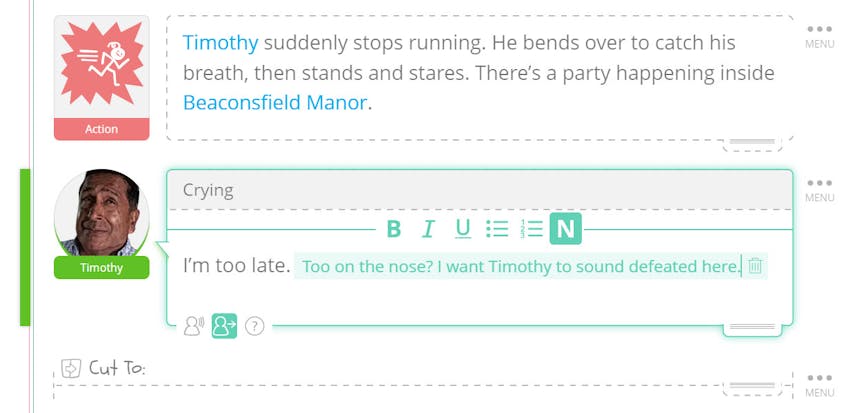
SoCreate యొక్క అవుట్లైనింగ్ ఫీచర్ మీ ఆలోచనలను ప్రణాళిక చేయడం మరియు మీ కథనాన్ని నిర్మించడంలో అద్భుతంగా ఉంటుంది. మీ ప్రారంభ సన్నివేశంతో ప్రారంభించి చివరికి చేరుకునేలా పని చేయండి. ఈ ఫీచర్ మీ కథ యొక్క ముఖ్యమైన పాయింట్లపై కేంద్రీకరించడం మరియు ఫీచర్ చిత్రాల్లో కనుగొనే అత్యవసర మేజర్లన్నింటిని పొందాడాన్ని సులువు చేస్తుంది.
SoCreate లో అవుట్లైన్ చేసేందుకు, అవసరమైనంత యాక్ట్స్, సీన్స్, మరియు సీక్వెన్స్ లను కుడి-చేయి పక్కన ఉన్న టూల్స్ టూల్బార్ నుండి జోడించండి. తరువాత, మీ కథ మేజర్లపై ఆధారపడి ప్రతి నిర్మాణ అంశాన్ని లేబులింగ్ చేయండి మరియు ప్రతి సన్నివేశంలో చేయాల్సిన వివరాలను జోడించండి.
SoCreate లో ఉన్న ఒక అవుట్లైన్ ఈ విధంగా ఉంటుంది:
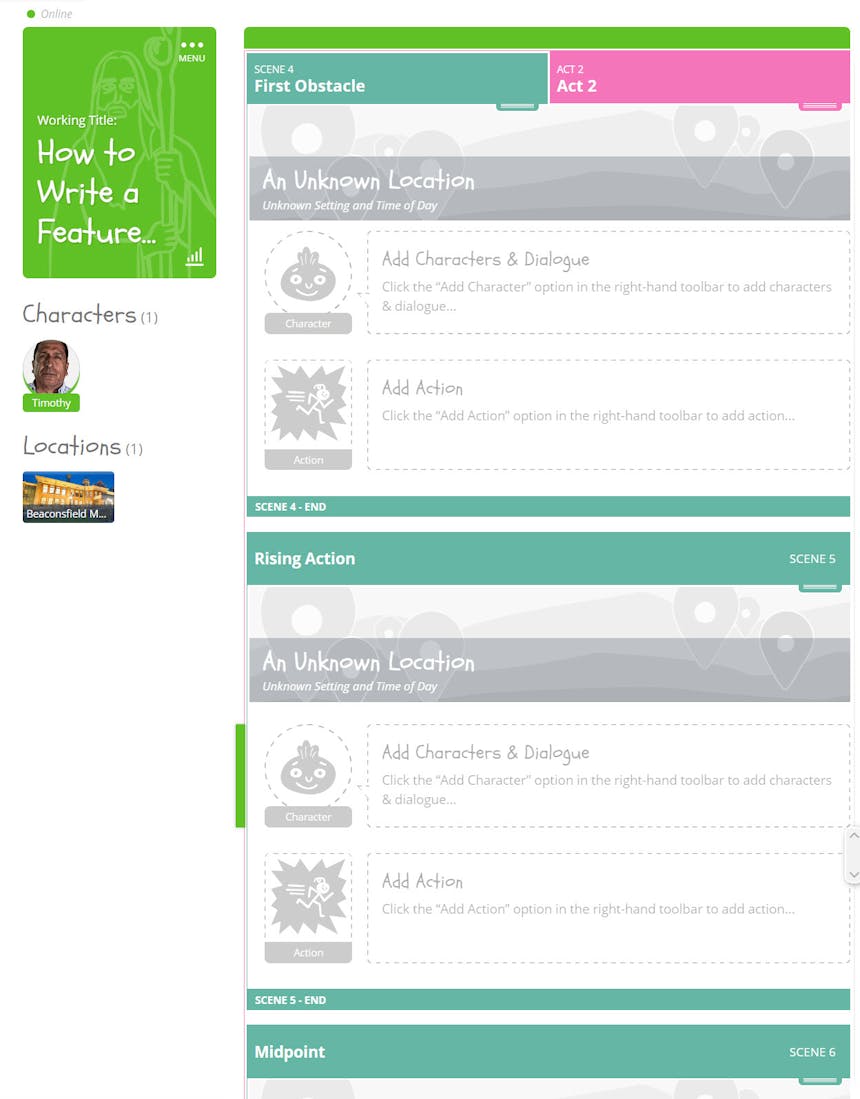
తదుపరి ఒక ఫీచర్ చిత్రం మేజర్స్ షీట్ యొక్క ఉదాహరణను కనుగొనండి.
మీ కథ మరియు అవుట్లైన్ సిద్ధమైనతరువాత, మీ స్క్రిప్ట్ రాయడానికి సమయం వచ్చింది. SoCreate స్క్రీన్ రైటింగ్ సాఫ్ట్వేర్ ఒక శుభ్రమైన మరియు వినియోగదారు-మిత్రమైన ఇంటర్ఫేస్ను కలిగి ఉంది, ఇది మీ రచనపై కేంద్రీకరించడంలో మరియు మీ కథనంలో మునిగిపోవడం చేసేందుకు అనుకూలం!
మీ మొదటి సన్నివేశం స్థలాన్ని చేర్చడం ప్రారంభించండి. మీరు ఊహిస్తున్న స్థలానికి సరిపోయే చిత్రాన్ని మార్చి, దానికి పేరు పెట్టండి, మరియు మీ సన్నివేశం లోపల లేదా బయట, పగలు లేదా రాత్రివేళ జరుగుతున్నదా అనే నిర్ణయం తీసుకోండి.
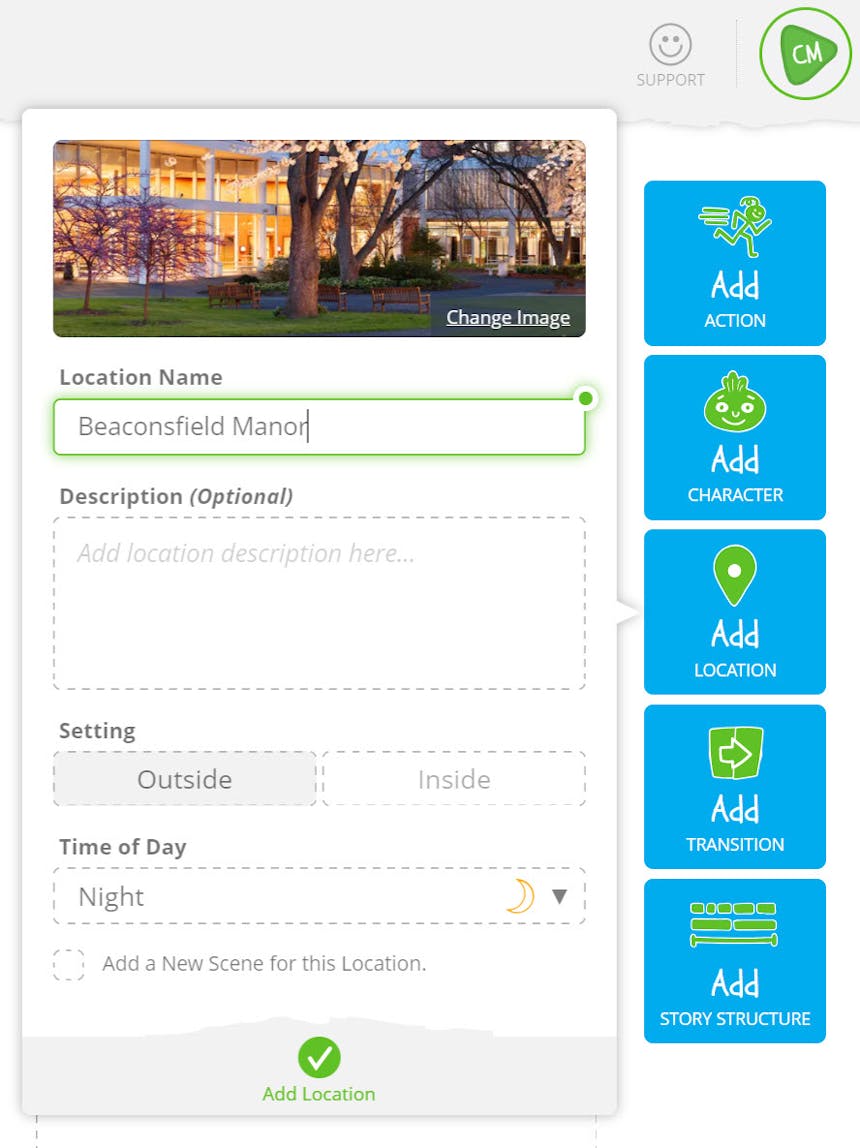
తదుపరి, మీ టూల్స్ టూల్బార్ నుండి ఒక కెమెరా ట్రాన్సిషన్ని జోడించడం ద్వారా "FADE IN" జోడించడం పరిగణించండి.

ఇప్పుడు, కొంత సన్నివేశ వివరాలను జోడించే సమయం! సంభాషణ కాని ఏదైనా చేర్చడానికి మీ టూల్స్ టూల్బార్ నుండి యాక్షన్ స్ట్రీం ఐటమ్ని వాడండి, ఉదాహరణకు సన్నివేశ వివరణ లేదా చర్య వివరణ.
తదుపరి, మీ మొదటి పాత్రను నిర్మించడానికి టూల్స్ టూల్బార్లో "పాత్రను చేర్చు" సాధనాన్ని ఉపయోగించండి. మీరు సేవ్పై క్లిక్ చేసిన తర్వాత, వారికి ఏదో చెప్పే అవకాశాన్ని ఇవ్వండి!
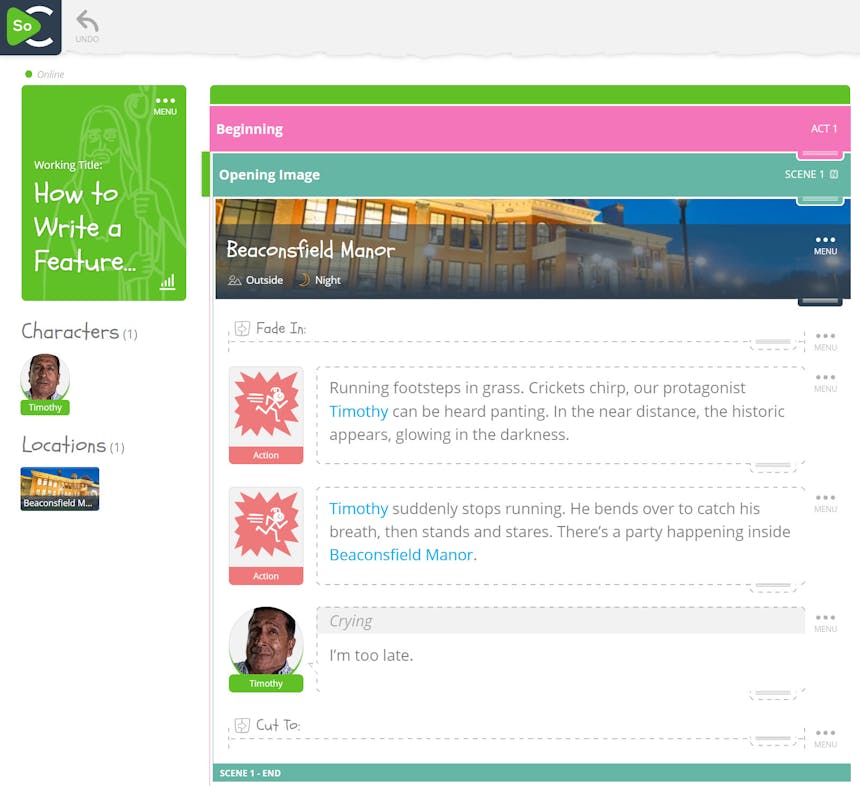
భవిష్యత్తులో, తక్షణమే పాత్రలు మరియు స్థలాలను ప్రస్తావించండి లేదా కీబోర్డ్ ఉపయోగించి కొత్తవాటిని చేర్చండి.
పాత్రను జోడించడానికి కాంట్రోల్లను లేదా ఇప్పటికే ఉన్న పాతిక చేర్చు వాటిని ట్యాగ్ చేయడానికి, ఏదైనా కథ నిర్మాణ, చర్య లేదా డైలాగ్ స్ట్రీం అంశం లో @ గుర్తు ఉపయోగించండి మరియు ఒక డ్రాప్డౌన్ ప్రత్యక్షం అవుతుంది.
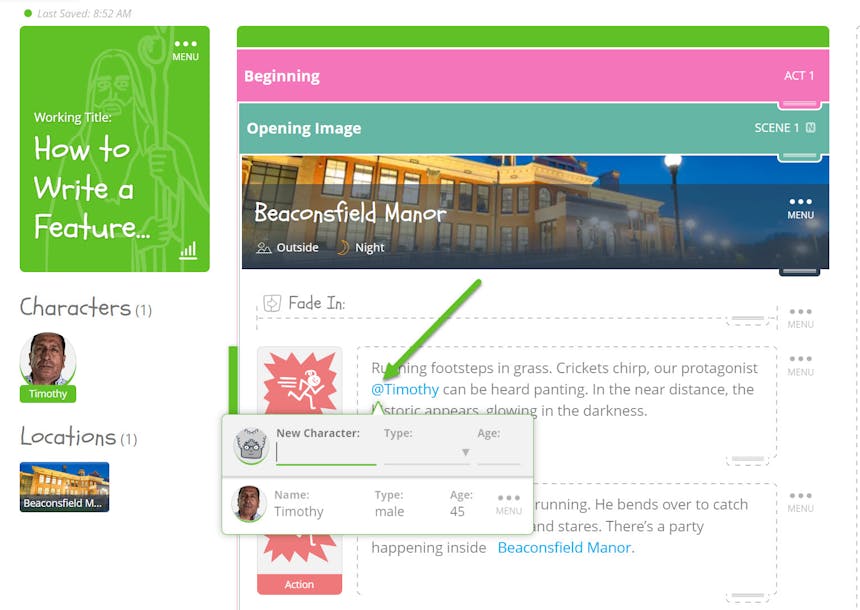
కొత్త స్థానాన్ని చేర్చడానికి లేదా ఇప్పటికే ఉన్న స్థానాన్ని ట్యాగ్ చేయడానికి, ఏదైనా కథ నిర్మాణ, చర్య లేదా డైలాగ్ స్ట్రీం అంశం లో ~ గుర్తు ఉపయోగించండి మరియు ఒక డ్రాప్డౌన్ ప్రత్యక్షం అవుతుంది.
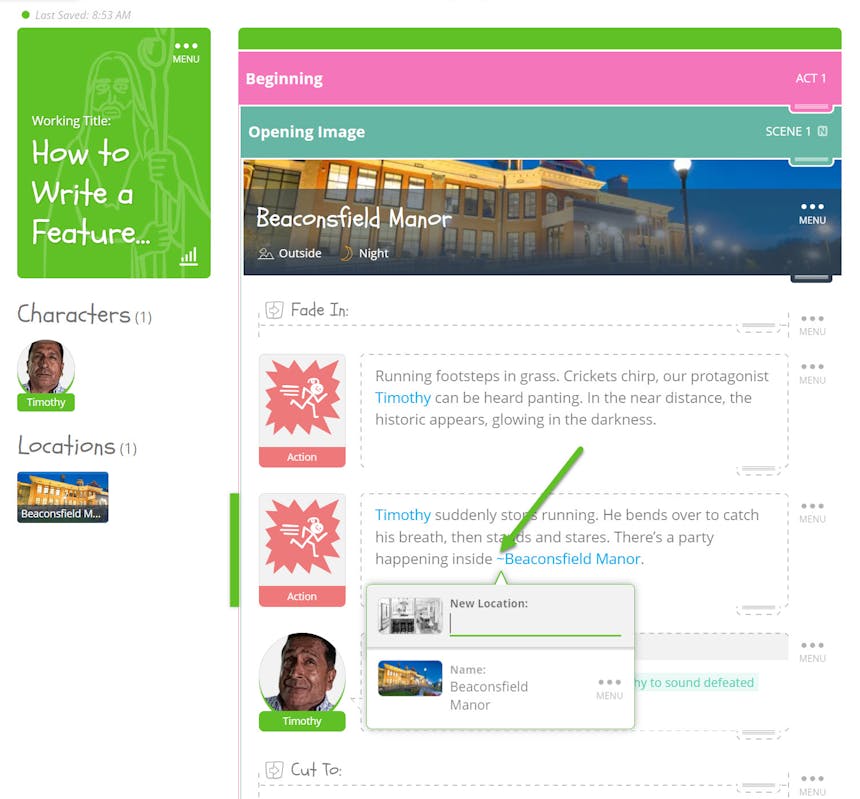
మీ స్క్రిప్ట్ రాసిన తర్వాత, దానిని మెరుగుపర్చడానికి ఆటవికంగా మార్చడానికి సమయం వచ్చింది!
ఇచ్చిన మార్పులకు SoCreate గమనికల లక్షణాన్ని ఉపయోగించండి. గమనికను చేర్చడానికి, కేవలం ఒక గమనికను చేర్చాలంటే, మీ కథ నుండి చూడబడిన విధంగా నీలి పాఠంలో కనిపించేలా ',' ఆప్పిన్ లొ మీ కథలోని సరళత, డైలాగ్ కు, లేదా క్రిందటి గమనికకు',' క్లిక్ చేయడం ద్వారా చేర్చండి. గమనికను తీసివేయాలంటే, దానికి సమీపంలో ఉన్న డస్ట్బిన్ ఆఇకాన్పై క్లిక్ చేయండి.
మీ తుది ముసాయిదాను పూర్తి చేయండి మరియు సంప్రదాయ స్క్రీన్ప్లే ఫార్మాట్కు మీ స్క్రిప్ట్ను ఎగుమతి చేయడానికి సమయం వచ్చింది. SoCreate స్క్రిప్ట్ రచన సాఫ్ట్వేర్ మీరు మీ స్క్రిప్ట్ను పిడిఎఫ్ మరియు ఫైనల్ డ్రాఫ్ట్ వంటి వివిధ ఫార్మాట్లలో ఎగుమతి చేయడానికి అనుమతిస్తుంది. ఇది మీ స్క్రిప్ట్ను ఇతరులతో పంచుకోవడం మరియు మీ ఫీచర్ ఫిల్మ్ను తయారు చేయడం సులభతరం చేస్తుంది.
SoCreate మేన్యునుంచి ఎప్పుడు కావాలంటే అప్పుడు మీ స్క్రిప్ట్ సంప్రదాయ స్క్రీన్ప్లే ఫార్మాట్లో ఎలా కనిపిస్తుందో ప్రివ్యూ చేయడానికి “ఎగుమతి/ముద్రణ” బటన్ ఉపయోగించండి.
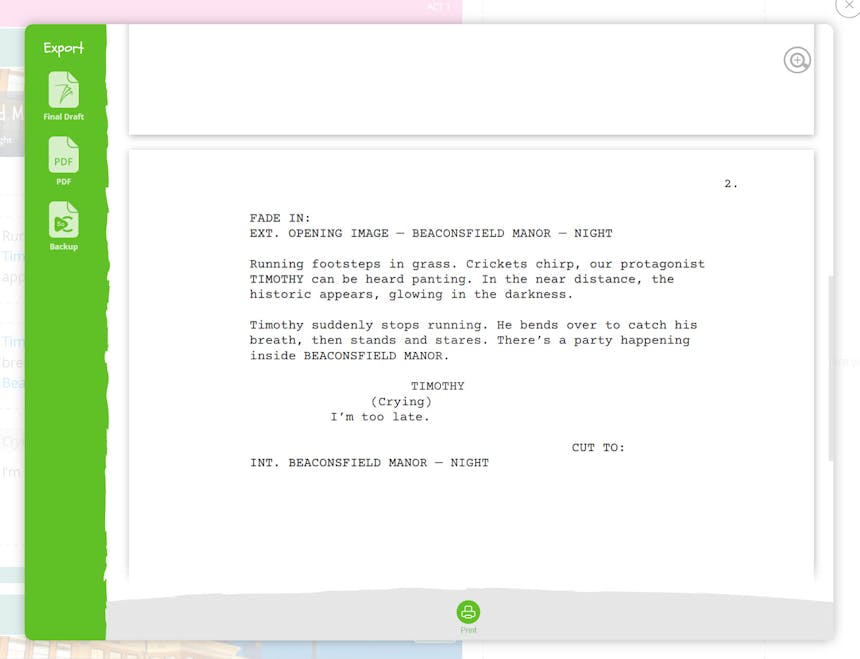
撰写长篇电影剧本可能让人感到不知所措,但使用 SoCreate 剧本创作软件,这一过程就容易得多。通过遵循这个五步指南,你可以撰写出一部引人入胜的长篇电影。利用 SoCreate 的功能来发展你的故事、概述你的剧本,并完善你的草稿。有了 SoCreate,你将在创作一部与众不同的长篇电影的道路上顺风顺水。